ローマ字/かな入力を切り替える方法
タスクバーにあるIMEアイコンから切り替えることができます。
Windows11をお使いの場合
1.画面右下、通知領域にある[IMEアイコン](”あ”または”A”)を右クリックします。

2.「かな入力(オフ)」または、「かな入力(オン)」をクリックしてお好みの入力モードに切り替えます。
■「かな入力(オフ)」の表示の場合は、ローマ字入力(キーボードのアルファベット表記を利用してローマ字で入力する方法)の状態です。
かな入力に切り替える場合は、[かな入力(オフ)]をクリックします。
■「かな入力(オフ)」の表示の場合は、ローマ字入力(キーボードのアルファベット表記を利用してローマ字で入力する方法)の状態です。
かな入力に切り替える場合は、[かな入力(オフ)]をクリックします。
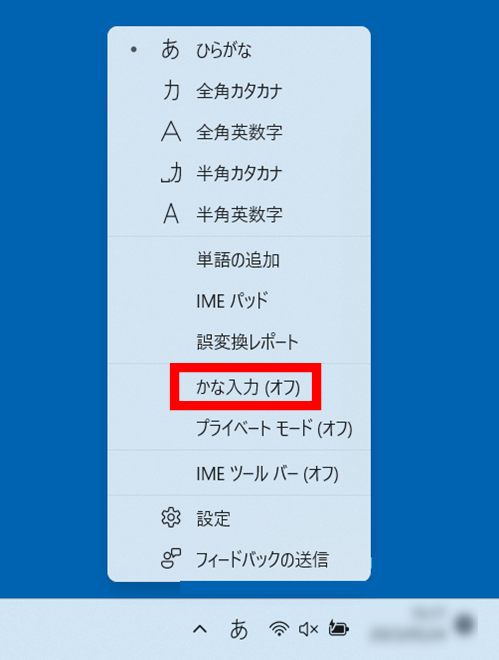
■「かな入力(オン)」の表示の場合は、かな入力(キーボードのひらがな表記を利用して入力する方法)の状態です。
ローマ字入力に切り替える場合は、[かな入力(オン)]をクリックします。
ローマ字入力に切り替える場合は、[かな入力(オン)]をクリックします。
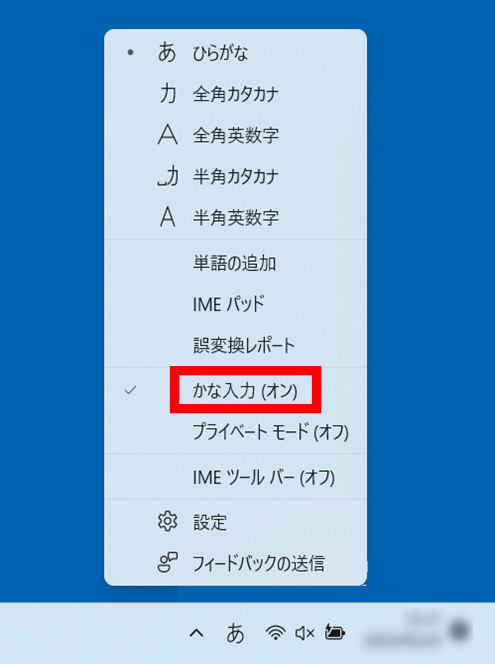
Windows10をお使いの場合
1.画面右下、通知領域にある[IMEアイコン](”あ”または”A”)を右クリックします。
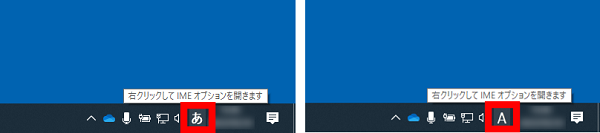
2.「かな入力(オフ)」または、「かな入力(オン)」をクリックします。
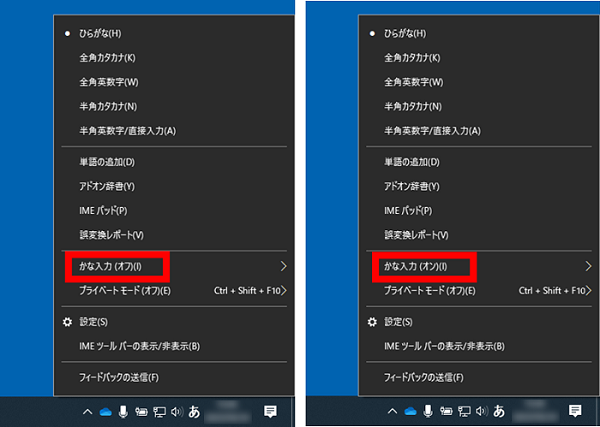
3.「かな入力(オフ)」または、「かな入力(オン)」をクリックしてお好みの入力モードに切り替えます。
■「かな入力(オフ)」の表示の場合は、ローマ字入力(キーボードのアルファベット表記を利用してローマ字で入力する方法)の状態です。
かな入力に切り替える場合は、[かな入力(オフ)]→[有効(N)]の順にクリックします。
■「かな入力(オフ)」の表示の場合は、ローマ字入力(キーボードのアルファベット表記を利用してローマ字で入力する方法)の状態です。
かな入力に切り替える場合は、[かな入力(オフ)]→[有効(N)]の順にクリックします。
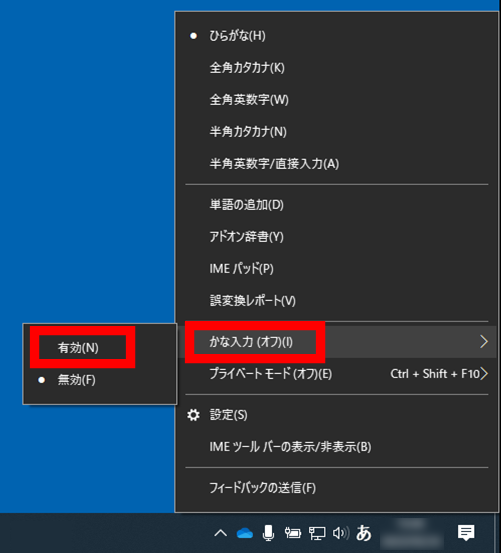
■「かな入力(オン)」の表示の場合は、かな入力(キーボードのひらがな表記を利用して入力する方法)の状態です。
ローマ字入力に切り替える場合は、[かな入力(オン)]→[無効(F)]の順にクリックします。
ローマ字入力に切り替える場合は、[かな入力(オン)]→[無効(F)]の順にクリックします。
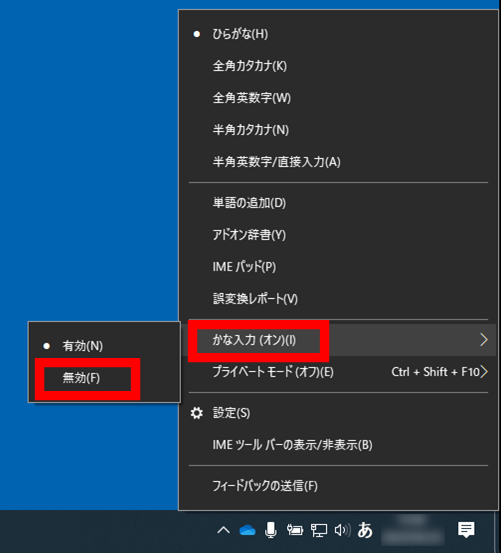
疑問・問題は解決しましたか?
アンケートへのご協力ありがとうございました。
リモートサポートサービス会員様はチャットでオペレーターに質問できます。
お困りごとが解決できない場合は、下のボタンから是非チャットをご利用ください。
リモートサポートサービス会員様はチャットでオペレーターに質問できます。下のボタンから是非チャットをご利用ください。






